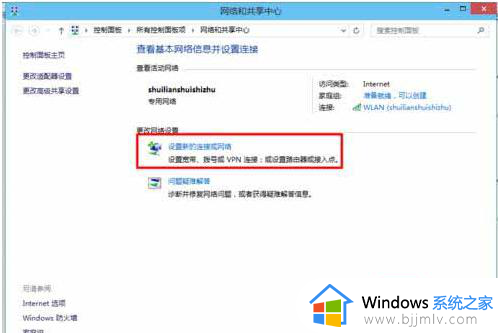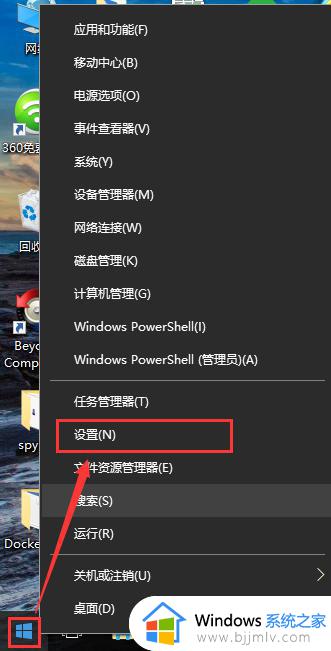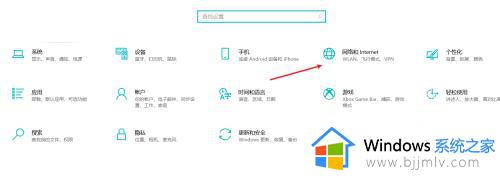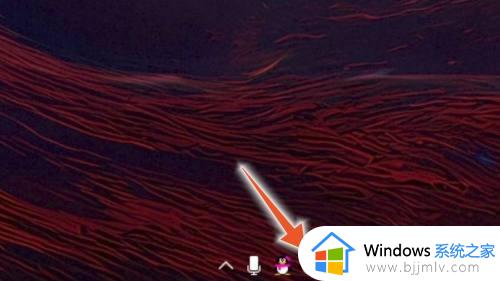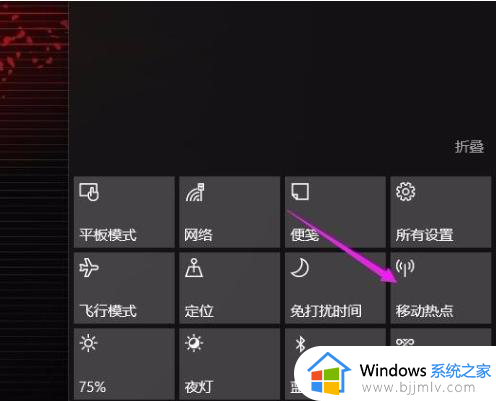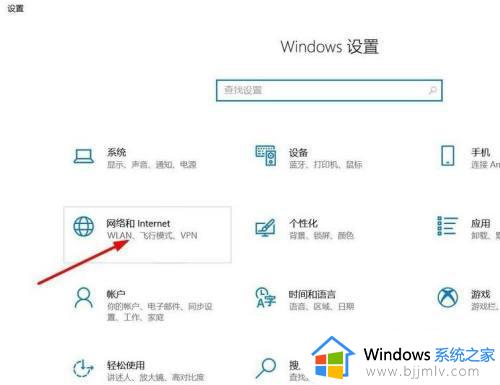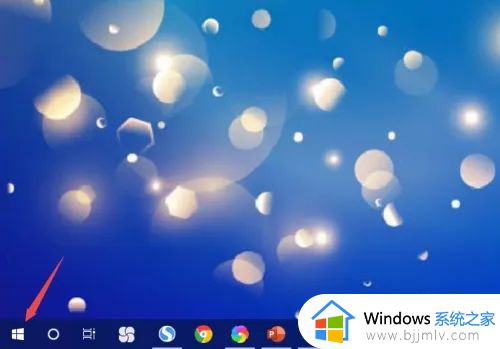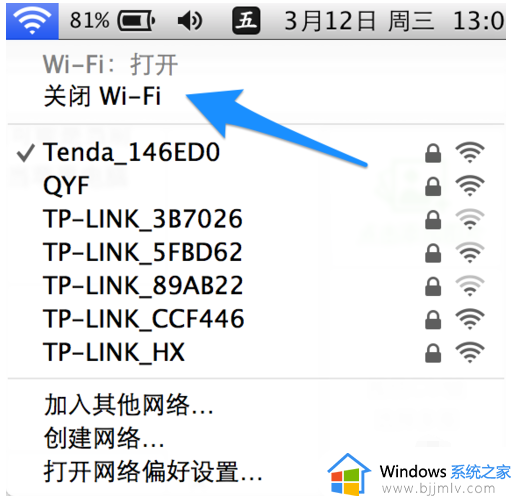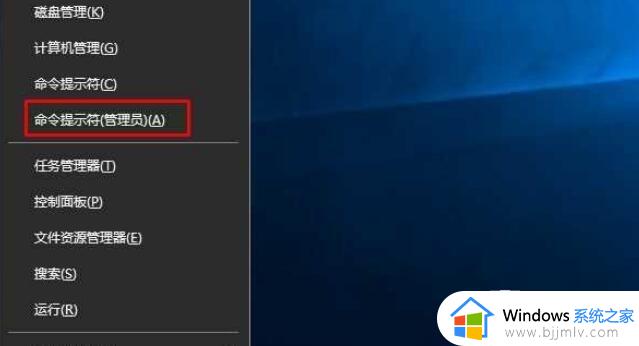win10电脑连接无线网络怎么连接 win10系统如何连接wifi
更新时间:2023-09-20 09:44:54作者:skai
相信我们经常使用win10操作系统的小伙伴应该都知道,我们的win10操作系统中有无线网络的功能,它可以让我们在不插网线的情况下使用网络,但是我们很多使用win10电脑的小伙伴都不知道怎么连接无线网络,下面小编就给大家带来了win10电脑连接无线网络连接方法详细内容分享啦。
具体方法:
1、鼠标右键点击任务栏图标右下方的网络图标,在开启的2个项中,挑选打开网络和Internet设定;

2、互联网和Internet主页设置对话框中,左边点击WLAN,右边开启WLAN,并点击表明可以用互联网;
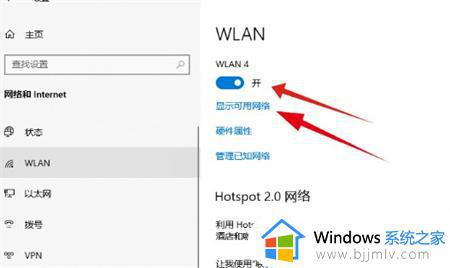
3、选择需要连接的wifi网络,点击连接按钮,实现自动连接。那样下一次发觉该WIFI的情况下,就可以立即连接了;
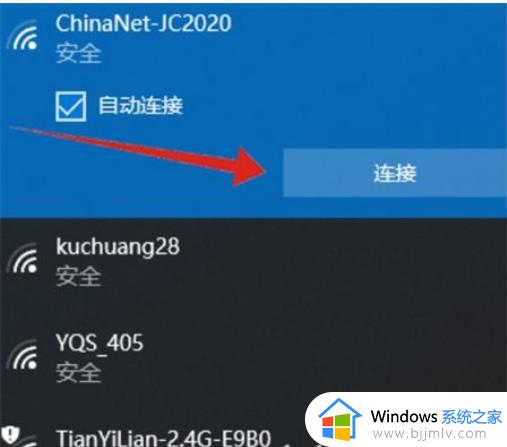
4、假如连接的WIFI有密码,还需要键入密码,随后就可以取得成功连接;
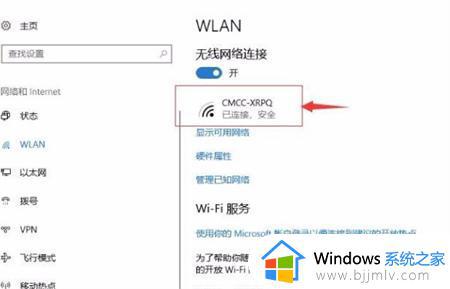
以上全部内容就是小编带给大家的win10电脑连接无线网络连接方法详细内容分享啦,使用win10电脑的小伙伴们如果你们还不清楚的话就快点跟着小编一起来操作吧。